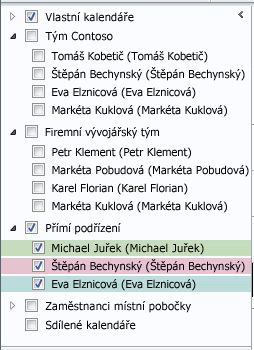Pokud máte sadu kalendářů, které často zobrazujete společně, například pracovní kolegové nebo rodina, můžete pomocí skupin kalendářů snadno zobrazit kombinované plány na první pohled. Skupiny kalendářů můžou obsahovat také zdroje, internetové kalendáře nebo kalendáře SharePointu.
Poznámka: Tyto funkce vyžadují účet Microsoft Exchange Server.
Podívejte se na krátké video o vytvoření skupiny kalendářů.

Vytvoření skupiny kalendářů
Existují dva způsoby, jak vytvořit skupinu kalendářů:
-
Výběrem členů z adresáře nebo seznamu kontaktů
-
Vytvoření skupiny kalendářů na základě kalendářů, které si prohlížíte
Výběr členů z adresáře nebo seznamu kontaktů
-
V kalendáři klikněte na kartě Domů v rozevíracím seznamu Jiný kalendář pravým tlačítkem myši a vyberte Nová skupina kalendářů.
-
Zadejte název nové skupiny kalendářů a pak vyberte OK.
-
V části Adresář zvolte Adresář nebo seznam kontaktů, ze kterých chcete vybrat členy skupiny.
-
Vyhledejte jména nebo je zadejte do vyhledávacího pole, vyberte požadované jméno a pak vyberte Členové skupiny. Tento krok opakujte pro každý kalendář, který chcete zahrnout do skupiny, a pak vyberte OK.
Vytvoření skupiny kalendářů na základě kalendářů, které si prohlížíte
-
V kalendáři na kartě Domů ve skupině Spravovat kalendáře vyberte Skupiny kalendářů > Uložit jako novou skupinu kalendářů.
-
Zadejte název nové skupiny kalendářů a pak vyberte OK.
Poznámky:
-
Vedle otevřených kalendářů a skupin kalendářů se otevře nová skupina kalendářů.
-
Pokud chcete do zobrazení přidat další kalendáře, zaškrtněte políčka u požadovaných kalendářů v Navigační podokno.
-
Přidání kalendářů do skupiny kalendářů
Pokud chcete přidat kalendář do existující skupiny kalendářů, přetáhněte ho v navigačním podokně do požadované skupiny kalendářů.
Pokud kalendář, který chcete přidat, není v navigačním podokně, postupujte takto:
-
V kalendáři vyberte na kartě Domů ve skupině Spravovat kalendářemožnost Otevřít kalendář a pak vyberte požadovaný typ kalendáře.
-
Vyhledejte jména nebo je zadejte do vyhledávacího pole, vyberte požadované jméno a pak vyberte Kalendář. Tento krok opakujte pro každý kalendář, který chcete zahrnout do skupiny, a pak vyberte OK. Přidané kalendáře se zobrazí ve složce Sdílené kalendáře v navigačním podokně.
Poznámka: V zobrazení plánu můžete v dolní části zobrazení vybrat pole Přidat kalendář a pak zadat požadovaný název. Kalendář se přidá do složky Sdílené kalendáře v navigačním podokně.
-
V navigačním podokně přetáhněte kalendář ze složky Sdílené kalendáře do požadované skupiny kalendářů.
Poznámka: Člena libovolné skupiny kalendářů můžete přesunout do jiné skupiny. V navigačním podokně přetáhněte kalendář do požadované skupiny kalendářů.
Zobrazení skupiny kalendářů
-
V Navigační podokno zaškrtněte políčko kalendář.
Kalendáře skupin se zobrazují vedle sebe nebo ve vodorovném zobrazení plánu. Pokud chcete zobrazit kalendáře v překryvovém režimu, postupujte takto:
-
Na kartě Domů ve skupině Uspořádat vyberte Den, Pracovní týden, Týden nebo Měsíc.
Kalendáře jsou uspořádány vedle sebe.
-
Na kartě každého kalendáře, který chcete překrýt, vyberte šipku Zobrazit v překryvném režimu .
Poznámky:
-
Libovolný kalendář v navigačním podokně lze zobrazit společně s libovolnou skupinou, i když není členem této skupiny. Můžete také zobrazit více skupin kalendářů najednou. Zaškrtněte políčko u libovolného kalendáře nebo skupiny kalendářů, které chcete zobrazit.
-
Libovolný kalendář můžete v zobrazení skrýt zrušením zaškrtnutí jeho políčka v navigačním podokně nebo výběrem možnosti Zavřít kalendář na kartě kalendáře. Tím se změní jenom kalendáře v aktuálním zobrazení. Ze skupiny kalendářů se neodebere žádný kalendář.
-
Odstranění skupiny kalendářů
-
V navigačním podokně klikněte pravým tlačítkem na skupinu kalendářů, kterou chcete odstranit, a pak vyberte Odstranit skupinu.